L'app di posta di Windows 10 a volte può generare il seguente errore sullo schermo: "Qualcosa è andato storto. Non siamo riusciti a trovare le tue impostazioni. Codice errore: 0x80070490″. Questo messaggio di errore di solito viene visualizzato quando si tenta di aggiungere un nuovo account Gmail alla propria app di posta. Entriamo subito ed esploriamo quali soluzioni è possibile utilizzare per risolvere questo problema.
Come posso correggere il codice di errore 0x80070490 in Windows 10?
Controlla le tue impostazioni sulla privacy
Le tue impostazioni sulla privacy di Windows 10 potrebbero essere impedire alle app di accedere alla tua posta elettronica. Navigare verso Impostazioni, Selezionare Privacy e vai a E-mail, Calendario, e Le persone. Quindi consenti alle app di accedere alla tua e-mail e al calendario.
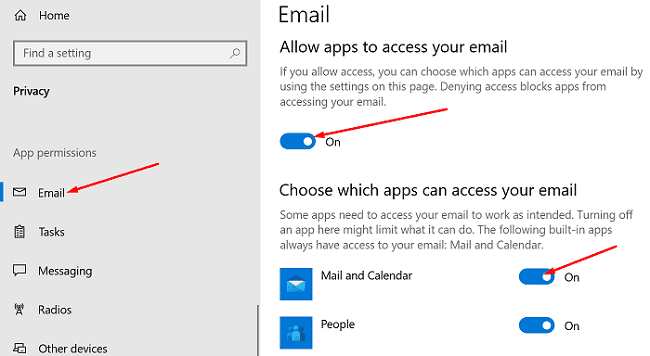
Riavvia l'app Mail e prova ad aggiungere nuovamente l'account e-mail problematico. Se l'errore persiste, riavvia il computer e riprova.
Aggiorna l'app Posta e Calendario
Vai al Microsoft Store
, cerca il App Posta e Calendario, e premi il Aggiornare pulsante. In alternativa, clicca su Più opzionie selezionare Download e aggiornamenti. Molti utenti hanno confermato che l'installazione dell'ultima versione dell'app ha risolto il problema.Configura l'app Calendario
Altri utenti hanno suggerito che è necessario configurare prima l'app Calendario e quindi personalizzare le impostazioni e-mail.
- Avvia il App Calendario, clicca su Impostazioni, e vai a Gestisci account.
- Selezionare Aggiungi accounte segui le istruzioni sullo schermo.
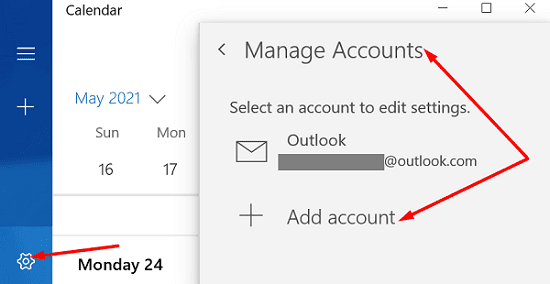
- Attendi la sincronizzazione dei dati del calendario, quindi controlla le impostazioni della posta elettronica.
Ripristina l'app Posta e Calendario
Se il problema persiste, passa alla soluzione successiva nell'elenco. Prova a ripristinare l'app, ma tieni presente che questa soluzione eliminerà anche i dati dell'app.
- Navigare verso Impostazioni di Windows, Selezionare App, quindi fare clic su App e funzionalità.
- Scorri verso il basso fino a App Posta e Calendario.
- Quindi selezionare Opzioni avanzate.

- Colpire il Ripristina, riavvia l'app e controlla i risultati.
Esegui SFC e DISM
- Tipo cmd nella barra di ricerca di Windows.
- Fare clic con il tasto destro del mouse su Applicazione del prompt dei comandi e seleziona Eseguire come amministratore.
- Inserisci i seguenti comandi e premi Invio dopo ognuno di essi:
- DISM.exe /Online /Cleanup-image /Scanhealth
- DISM.exe /Online /Cleanup-image /Restorehealth
- Quindi eseguire il sfc /scannow comando.

- Al termine della scansione, riavvia il computer e avvia nuovamente l'app Mail.
Conclusione
L'errore dell'app di posta di Windows 10 0x80070490 indica che le tue impostazioni sulla privacy impediscono all'app di posta di accedere alla tua posta. Modifica le tue impostazioni, aggiorna l'app e controlla i risultati. Se il problema persiste, reimposta l'app Posta e Calendario e utilizza i comandi SFC e DISM per eseguire la scansione e riparare i file di sistema.
Premi i commenti qui sotto e facci sapere se stai ancora riscontrando lo stesso errore. A proposito, quale metodo ha funzionato per te?